Te cuento un trucazo de Safari en iPhone para ahorrar datos móviles. No tienes que instalar nada
Publicado el 23/05/2025 por Diario Tecnología Artículo original

Guardas un artículo para leer más tarde y, cuando por fin tienes un rato mientras vas en el metro o cualquier otro sitio sin cobertura, resulta que Safari te deja colgado porque necesita conexión. Lo que parecía guardado, en realidad no lo estaba.
Pues existe un ajuste que te permitirá leer cualquier artículo, guía o web sin tener ni siquiera conexión. Es un ajuste de Safari que, aunque no es secreto, está algo escondido. Y lo mejor de todo es que solo tardarás unos segundos en configurarlo.
Con este ajuste, Safari no gastará datos
De serie, Safari permite guardar páginas en la lista de lectura. Es una función muy buena para guardar un determinado reportaje y leerlo más tarde, pudiendo acceder a él con un par de toques porque se queda guardado su enlace en una lista. Sin embargo, de serie esto no nos ahorra datos, ya que el navegador necesitará de conexión a Internet para cargarlo. Salvo que hagas una cosa…
Esa cosa no es otra que activar una opción que obliga al navegador a guardar en local toda la información de esa página, de modo que cuando accedas ya la tenga disponible sin necesitar acceder a la red. Puedes encontrarlo siguiendo estos pasos:
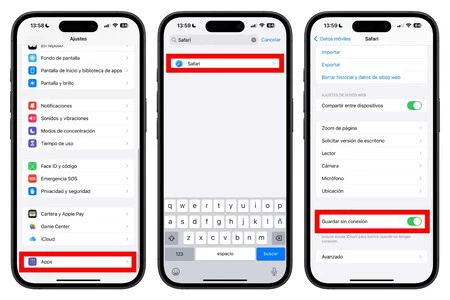
- Abre Ajustes en el iPhone.
- Ve a la sección Apps (abajo del todo).
- Entra en el apartado de Safari.
- Activa la pestaña de 'Guardar sin conexión' (sale abajo del todo, antes de los ajustes avanzados).
Una vez activado, para guardar las páginas y verlas sin conexión tendrás que seguir estos pasos:
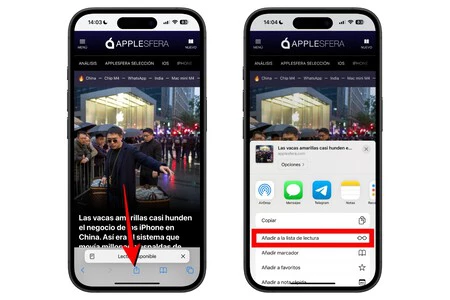
- Abre la web en cuestión que quieras guardar.
- Pulsa el botón de compartir (el que está abajo en el centro, con forma de cuadrado con una flecha).
- Pulsa en 'Añadir a la lista de lectura'.
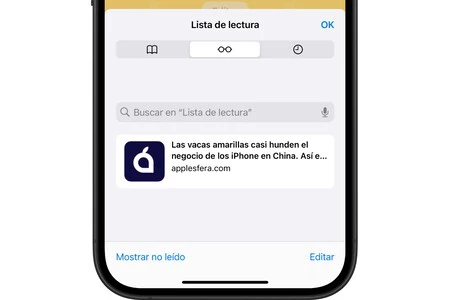
De este modo, cuando quieras acceder al enlace, solamente tendrás que abrir Safari, pulsar el icono con forma de libro y después el de las gafas. Allí se almacenan todos los enlaces que hayas guardado, listos para su consulta en cualquier momento sin gastar un solo dato.
Tanto es así que podrás acceder incluso si no tienes ninguna conexión. Por eso es un modo interesante si te vas de excursión a la montaña o algún sitio en el que sepas que no vas a poder conectarte a Internet. Puedes guardar alguna guía para no perderte que esté en una web o un simple reportaje que te apetezca leer sin tener conexión.
Otros trucos para ahorrar datos con Safari
Si sigues con la idea de gastar el menor número de datos posible con Safari y la anterior no es suficiente, hay otros cuatro ajustes que también te ahorrarán datos mientras usas el navegador.
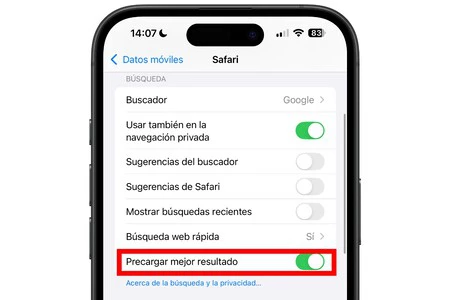
- Precargar el mejor resultado: también está disponible en Ajustes > Apps > Safari y es ideal para webs que visites a menudo, ya que la primera vez que accedas guardará todos los elementos posibles en la memoria caché del iPhone para que al abrirla las siguientes veces tenga que cargar el menor número de datos posible. Al tener ya buena parte de ellos, no se gastan tantos datos móviles.
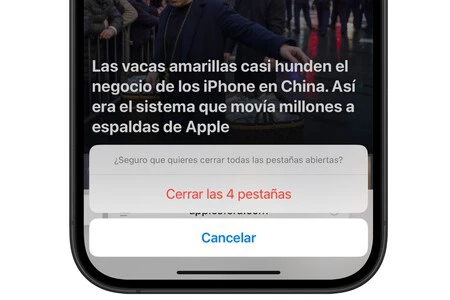
- Cierra pestañas innecesarias: tener varias pestañas abiertas en segundo plano también genera un consumo de datos móviles y si son webs a las que ya no necesitas acceder, lo mejor es cerrarlas. De hecho, nuestro consejo es cerrar todas siempre que ya las hayamos consultado, de forma que la próxima vez que abras Safari no tenga que cargarse si no la necesitas.
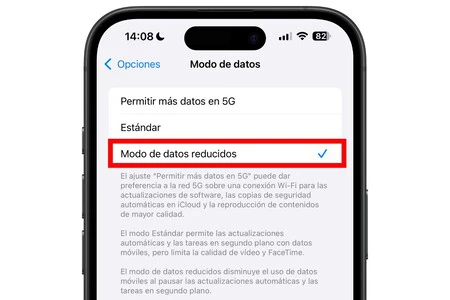
- Utiliza el modo ahorro de datos: si vas a Ajustes > Datos móviles > Opciones y seleccionas 'Modo de datos reducido', el iPhone limitará los procesos en segundo plano de Safari y otras apps que usen esta conexión con el fin de gastar el mínimo de datos posibles.
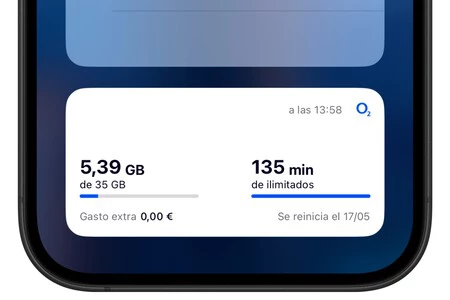
- Configura un widget de tu operadora: parece un detalle menor, pero si tienes la app de tu operadora móvil en el iPhone y esta dispone de un widget en el que ver cuántos datos has consumido, te servirá para tener siempre una perspectiva de cuántos datos te quedan para así gestionarlos de la manera más eficiente posible.
En Applesfera | Cómo cambiar el navegador predefinido en nuestro iPhone para sustituir a Safari
En Applesfera | Cómo importar o exportar los marcadores, historial y contraseñas de Safari
utm_campaign=23_May_2025"> Álvaro García M. .

